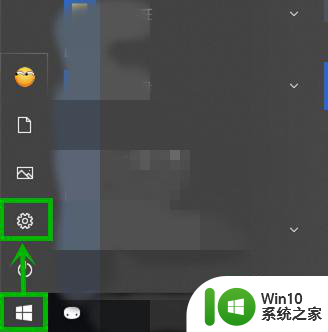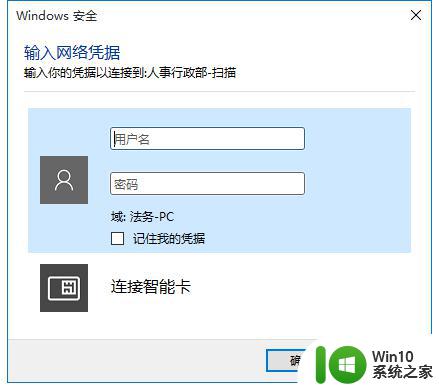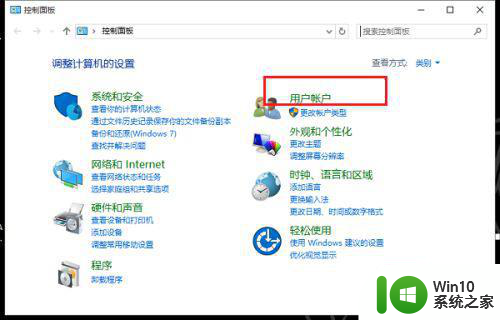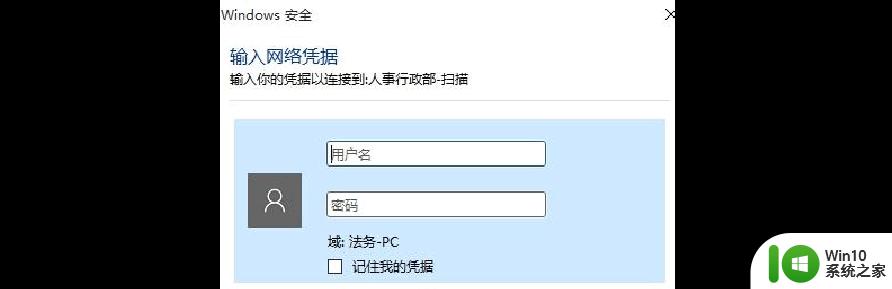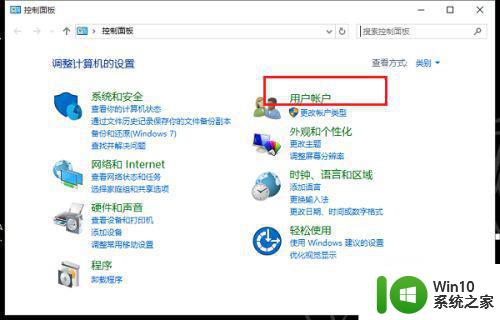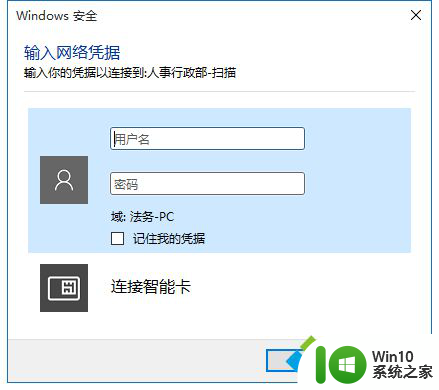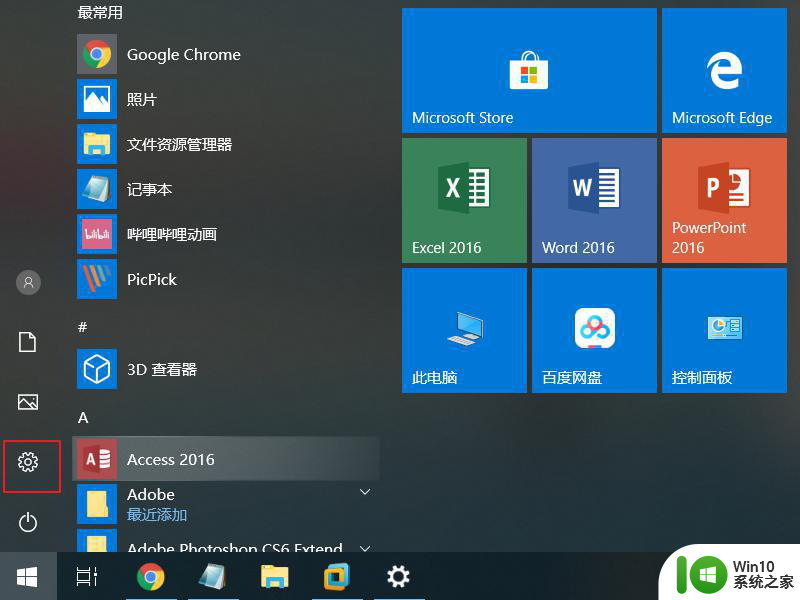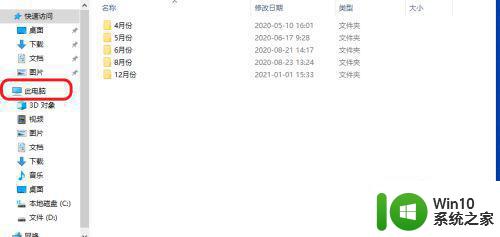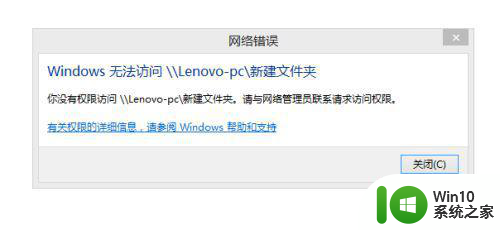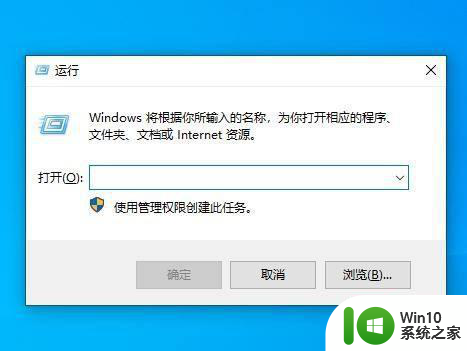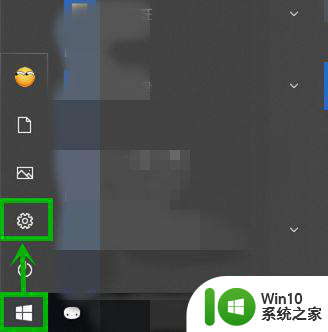访问win10访问共享文件要求输入网络凭据怎么办 Win10访问共享文件提示输入网络凭据怎么办
当我们在使用Win10访问共享文件时,有时会遇到需要输入网络凭据的情况,这可能是因为我们没有正确设置共享文件的权限,或者是网络连接出现了问题。在这种情况下,我们可以通过一些简单的步骤来解决这个问题,确保顺利访问到所需的共享文件。接下来我们将介绍一些解决方法,帮助大家顺利解决Win10访问共享文件提示输入网络凭据的情况。
具体方法:
1、点击任务栏开始徽标,然后选择设置【⚙】选项
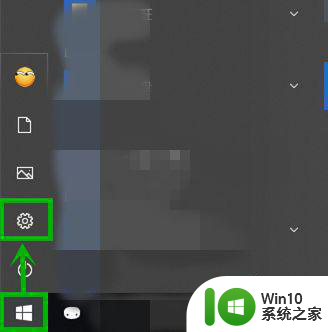
2、在打开的【Windows设置】界面选择【网络和internet】选项(如果你嫌麻烦可以直接右击任务栏的网络图标,然后选择【打开“网络和Internet”设置】)
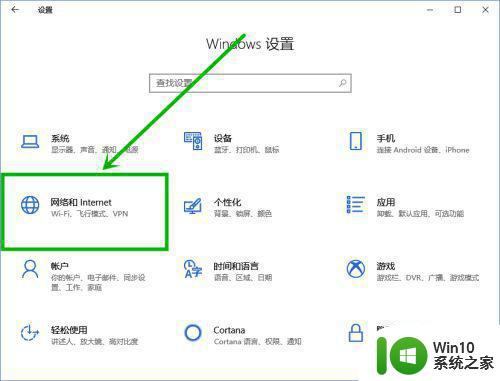
3、在打开的设置界面右侧下拉,找到并点击【网络和共享中心】选项(这里明显要比win7麻烦点,为了迎合触屏???)
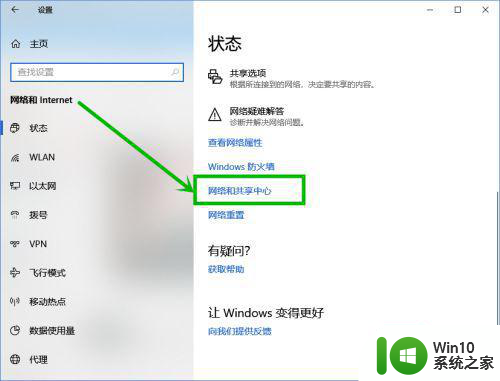
4、在打开的【网络和共享中心】页面左侧点击【更改高级共享设置】选项
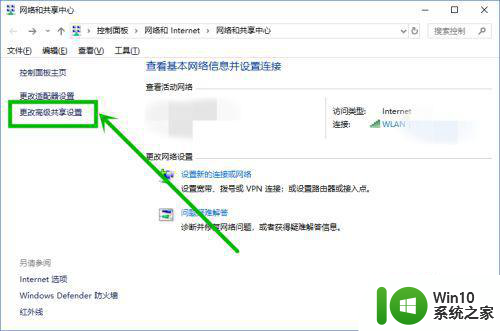
5、在打开的【高级共享设置】界面,下拉到最底部,然后点击【所有网络】选项
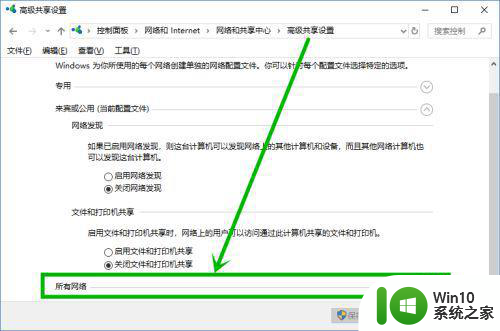
6、在展开【所有网络】下拉菜单,下拉到最底部,将【密码保护的共享】组更改为【关闭密码保护共享】,然后点击【保存修改】就行了
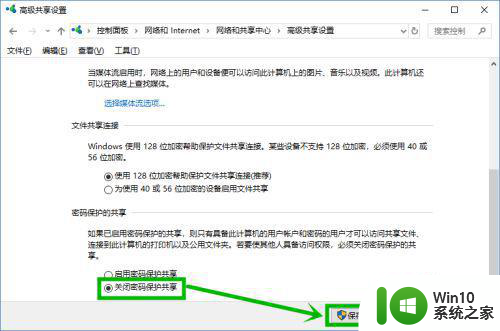
以上就是访问win10访问共享文件要求输入网络凭据怎么办的全部内容,有出现这种现象的小伙伴不妨根据小编的方法来解决吧,希望能够对大家有所帮助。